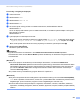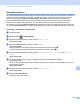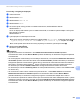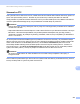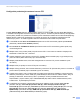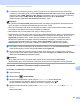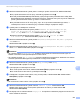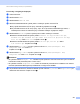Software User's Guide
Table Of Contents
- Príručka používateľa programov
- Použiteľné modely
- Definícia poznámok
- Upozornenie o zostavení a publikovaní
- DÔLEŽITÁ INFORMÁCIA
- Obsah
- Časť I: Ovládacie tlačidlá zariadenia
- Časť II: Windows®
- 2 Tlač
- Používanie ovládača tlačiarne Brother
- Tlač dokumentu
- Obojstranná tlač
- Simultánne skenovanie, tlač a faxovanie
- Nastavenia ovládača tlačiarne
- Prístup k nastaveniam ovládača tlačiarne
- Karta Základné
- Karta Rozšírené
- Karta tlačových profilov
- Podpora
- Karta Príslušenstvo
- Karta Porty
- Funkcie v ovládači tlačiarne BR-Script3 (emulácia jazyka PostScript® 3™)
- Status Monitor
- 3 Skenovanie
- Skenovanie dokumentu pomocou ovládača TWAIN
- Skenovanie dokumentu pomocou ovládača WIA
- Skenovanie dokumentu pomocou ovládača WIA (Windows Fotogaléria a Windows Faxovanie a skenovanie)
- Používanie aplikácie Nuance™ PaperPort™ 12SE
- Zobrazenie položiek
- Organizácia položiek v priečinkoch
- Rýchle prepojenia na iné aplikácie
- Aplikácia Nuance™ PaperPort™ 12SE umožňuje konvertovať text vo forme obrázku na editovateľný text
- Importovanie položiek z iných aplikácií
- Exportovanie položiek do iných formátov
- Odinštalovanie aplikácie Nuance™ PaperPort™ 12SE
- 4 ControlCenter4
- Prehľad
- Používanie aplikácie ControlCenter4 v Domácom režime režime
- Karta skenovania
- Karta PC-FAX (pre modely MFC)
- Karta Nastavenia zariadenia
- Karta Podpora
- Používanie aplikácie ControlCenter4 v Pokročilom režime
- Karta skenovania
- Karta PC-Copy
- Karta PC-FAX (pre modely MFC)
- Karta Nastavenia zariadenia
- Karta Podpora
- Karta Vlastné nastavenia
- Stručná príručka pre skenovanie
- Zmena nastavení tlačidla skenovania pre ponuku Skenovať do počítača
- 5 Diaľkové nastavenie (pre modely MFC)
- 6 Softvér Brother PC-FAX (pre modely MFC)
- 7 Nastavenie brány firewall (iba pre sieťových používateľov)
- 2 Tlač
- Časť III: Apple Macintosh
- 8 Tlač a faxovanie
- 9 Skenovanie
- 10 ControlCenter2
- 11 Diaľkové nastavenie (pre modely MFC)
- Časť IV: Používanie tlačidla pre skenovanie
- 12 Skenovanie (pre používateľov kábla USB)
- 13 Sieťové skenovanie (pre sieťových používateľov)
- Skôr než začnete používať funkciu Sieťové skenovanie
- Používanie tlačidla pre skenovanie na sieti
- Skenovať do e-mailu
- Skenovať do e-mail (e-mailový server, pre DCP-8250DN, MFC-8910DW a MFC-8950DW(T): štandardné, MFC-8510DN a MFC-8520DN: možnosť prevziať)
- Skenovať do obrázku
- Skenovať do OCR
- Skenovať do súboru
- Skenovať na FTP
- Skenovať na sieť (Windows®)
- Ako nastaviť nové predvolené nastavenie pre veľkosť súboru (Skenovať do E-mailu (E-mailový server), FTP a sieť, pre modely s 5-riadkovým LCD displejom)
- Ako nastaviť nové východiskové nastavenia skenovania do E-mailu(E-mailový server, pre model DCP-8250DN a MFC-8950DW(T))
- Používanie protokolu Web Services na skenovanie v sieti (Windows Vista® SP2 alebo vyššia verzia a Windows® 7)
- Index
249
Sieťové skenovanie (pre sieťových používateľov)
13
j Vrozbaľovacom zozname vyberte typ súboru pre dokument. Pre farebné dokumenty a dokumenty
vodtieňoch sivej môžete vybrať možnosť PDF, PDF/A, Secure PDF (Zabezpečené PDF), Signed PDF
(Podpísaný PDF), JPEG, XPS alebo User Select (Používateľský výber) a pre čiernobiele dokumenty
môžete vybrať možnosť PDF, PDF/A, Secure PDF (Zabezpečené PDF), Signed PDF
(Podpísaný PDF), TIFF alebo User Select (Používateľský výber).
Poznámka
• Ak vyberiete formát Secure PDF (Zabezpečené PDF), zariadenie pred spustením skenovania zobrazí
výzvu na zadanie 4-miestneho hesla pozostávajúceho z číslic 0 až 9.
• PDF/A je formát súboru PDF určený na dlhodobú archiváciu. Tento formát obsahuje všetky potrebné
informácie pre reprodukciu dokumentu po dlhodobom skladovaní.
• Zabezpečené PDF je formát súboru PDF, ktorý je chránený heslom.
• Podpísané PDF je formát súboru PDF, ktorý pomáha predchádzať falšovaniu údajov a predstieraniu tretej
osoby, že je autorom, prostredníctvom vloženia digitálneho osvedčenia do dokumentu. Ak ste vybrali
Signed PDF (Podpísaný PDF), musíte do svojho zariadenia prostredníctvom služby Web Based
Management (Ovládanie cez webové rozhranie) nainštalovať osvedčenie. V ovládaní cez webové
rozhranie (Web Based Management) vyberte položku Signed PDF (Podpísané pdf) na karte
Administrator (Správca). (Informácie o inštalácii osvedčenia uu Príručka sieťových aplikácií).
k (Pre modely s dotykovým displejom) Ak používate sklo skenera, pre položku Glass Scan Size
(Veľkosť skla skenera) vyberte možnosť A4, Letter alebo Legal/Folio.
l Ak pre kvalitu skenovania zvolíte možnosť Farebne alebo odtiene sivej, v rozbaľovacom zozname
vyberte pre dokument veľkosť súboru. Môžete vybrať možnosť Large (Veľký), Medium (Stredné), Small
(Malý) alebo User Select (Používateľský výber).
Poznámka
Ak pre kvalitu skenovania, typ súboru alebo veľkosť súboru zvolíte možnosť User Select
(Používateľský výber), tieto nastavenia musíte zvoliť prostredníctvom ovládacieho panela zariadenia.
Skenovanie na lokalitu FTP pomocou profilov servera FTP 13
Pre modely s 5-riadkovým LCD displejom 13
a Vložte dokument.
b Stlačte tlačidlo (SCAN (SKEN)).
c Stlačením tlačidla a alebo b vyberte možnosť Sken do FTP. Stlačte tlačidlo OK.
Ak vaše zariadenie nepodporuje obojstranné skenovanie, prejdite na krok e.
Ak vaše zariadenie podporuje obojstranné skenovanie, prejdite na krok d.
d Stlačením tlačidla a alebo b vyberte položku Jednostranne, 2str. na sirku alebo 2str. na
dlzku.
Stlačte tlačidlo OK.